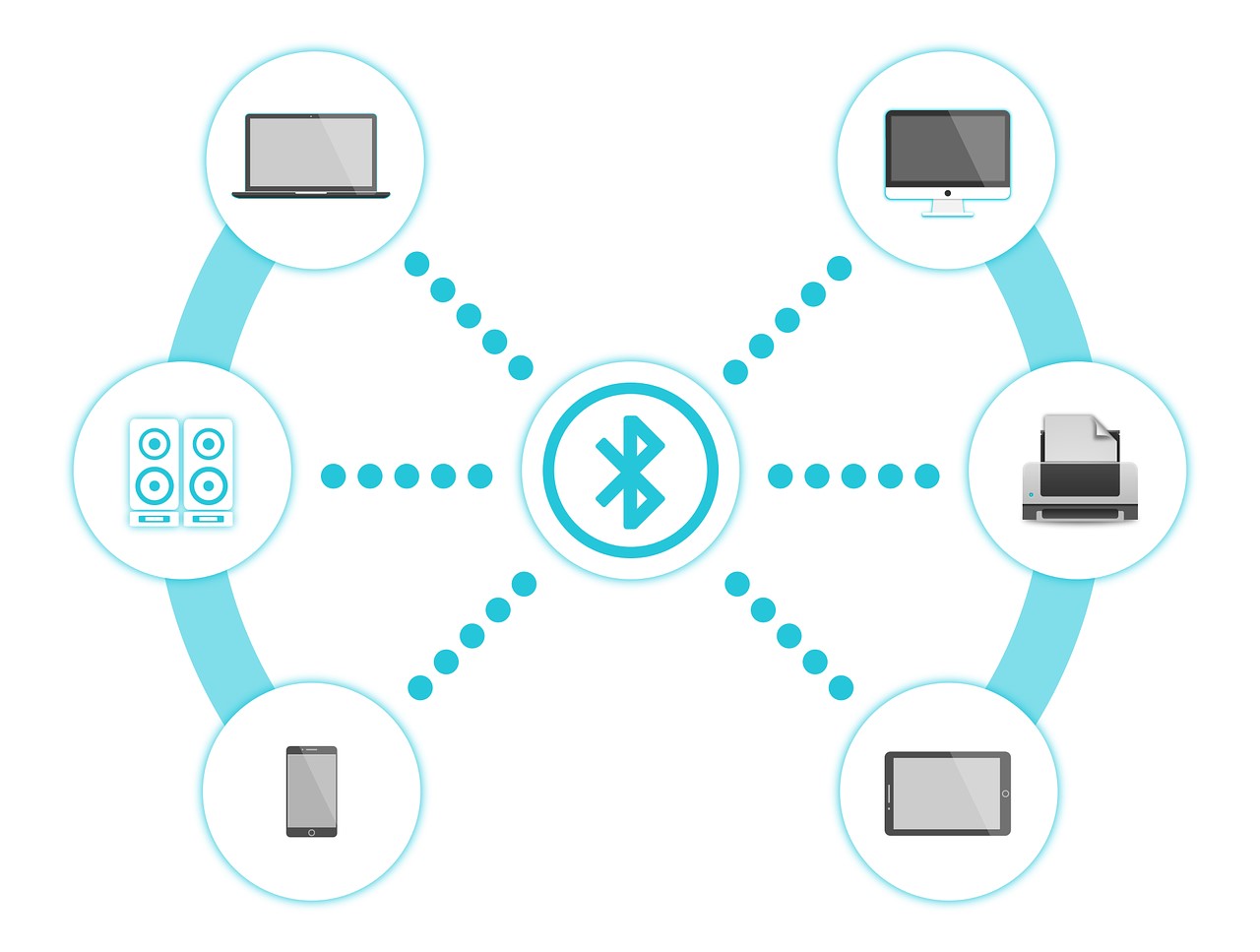Le Bluetooth est devenu l’une des technologies de communication sans fil les plus couramment utilisées, permettant une connexion facile entre divers appareils électroniques. Qu’il s’agisse de connecter des écouteurs, des montres intelligentes, des claviers ou même des voitures, le Bluetooth joue un rôle essentiel dans la création d’un écosystème numérique interconnecté. Cependant, comme toute technologie, le Bluetooth n’est pas exempt de problèmes. Les connexions peuvent être instables, les appareils peuvent ne pas se coupler correctement ou d’autres problèmes peuvent survenir.
Heureusement, la plupart de ces problèmes ont des solutions. Dans cet article, nous allons examiner diverses méthodes pour résoudre les problèmes de Bluetooth que vous pourriez rencontrer.
Diagnostic du problème
Le premier pas vers la résolution d’un problème est de le comprendre. Identifiez le problème spécifique que vous rencontrez avec votre Bluetooth. Est-ce que les appareils ont du mal à se connecter ? La connexion est-elle instable ? Le son grésille-t-il pendant que vous écoutez de la musique ? Une fois que vous avez une meilleure idée du problème, vous pouvez prendre des mesures plus ciblées pour le résoudre.
Vérification des paramètres de base
Les problèmes de Bluetooth peuvent souvent être résolus en vérifiant et en ajustant quelques paramètres de base. Assurez-vous que le Bluetooth est activé sur les deux appareils que vous tentez de connecter. De plus, assurez-vous que les deux appareils sont suffisamment chargés, car un faible niveau de batterie peut affecter la performance du Bluetooth. Si les appareils ont déjà été jumelés auparavant, essayez de les « oublier » dans les paramètres Bluetooth et de recommencer le processus de jumelage.
Mise à jour du logiciel
Des pilotes obsolètes ou des systèmes d’exploitation non mis à jour peuvent être à l’origine de problèmes de Bluetooth. Assurez-vous que le système d’exploitation de vos appareils est à jour. Si vous utilisez un ordinateur Windows, vous pouvez accéder au Gestionnaire de périphériques pour mettre à jour manuellement les pilotes Bluetooth. Pour les appareils Apple, une simple mise à jour du système d’exploitation peut également mettre à jour les pilotes. Il est également judicieux de vérifier si le fabricant de votre appareil Bluetooth propose des mises à jour de firmware spécifiques.
Réinitialisation des appareils
Si les étapes précédentes n’ont pas fonctionné, vous pouvez essayer de réinitialiser les paramètres réseau sur votre appareil. Sur les iPhone, cette option se trouve dans « Réglages » > « Général » > « Réinitialiser » > « Réinitialiser les réglages réseau ». Sur les appareils Android, la méthode peut varier, mais elle se trouve généralement sous « Système » > « Options de réinitialisation » > « Réinitialiser les préférences réseau ». Notez que cela réinitialisera tous les paramètres réseau, y compris les réseaux Wi-Fi auxquels vous vous êtes connecté auparavant.
Vérification de la compatibilité
Tous les appareils Bluetooth ne sont pas créés de la même manière. Les versions plus anciennes de la technologie peuvent ne pas être compatibles avec les versions plus récentes. Assurez-vous que les versions du Bluetooth des appareils que vous essayez de coupler sont compatibles entre elles. Par exemple, un appareil utilisant Bluetooth 4.0 peut ne pas fonctionner correctement avec un appareil qui utilise une version plus récente comme le Bluetooth 5.0.
Où se trouve le pilote Bluetooth ?
Le pilote Bluetooth se trouve dans le Gestionnaire de périphériques de Windows. Pour y accéder, procédez comme suit :
- Ouvrez le Gestionnaire de périphériques.
- Développez la section « Bluetooth ».
- Double-cliquez sur le périphérique Bluetooth pour afficher ses propriétés.
- Dans l’onglet « Pilote », cliquez sur « Mettre à jour le pilote ».
Vous pouvez également télécharger le pilote Bluetooth sur le site Web du fabricant de votre ordinateur ou de votre périphérique Bluetooth.
Voici les étapes détaillées pour chaque méthode :
Via le Gestionnaire de périphériques
- Ouvrez le Gestionnaire de périphériques en appuyant simultanément sur les touches Windows + X et en sélectionnant « Gestionnaire de périphériques ».
- Développez la section « Bluetooth ».
- Double-cliquez sur le périphérique Bluetooth pour afficher ses propriétés.
- Dans l’onglet « Pilote », cliquez sur « Mettre à jour le pilote ».
- Sélectionnez l’une des options suivantes :
- Rechercher automatiquement les pilotes mis à jour : Windows recherchera automatiquement les dernières mises à jour du pilote sur Internet.
- Parcourir mon ordinateur pour le logiciel du pilote : Vous pouvez rechercher manuellement le pilote sur votre ordinateur ou sur un disque de démarrage.
- Suivez les instructions à l’écran pour installer le pilote.
Via le site Web du fabricant
- Accédez au site Web du fabricant de votre ordinateur ou de votre périphérique Bluetooth.
- Recherchez le pilote Bluetooth pour votre modèle.
- Téléchargez le pilote sur votre ordinateur.
- Double-cliquez sur le fichier d’installation pour lancer l’installation.
- Suivez les instructions à l’écran pour installer le pilote.
Une fois le pilote Bluetooth installé, votre ordinateur devrait être en mesure de se connecter aux périphériques Bluetooth.

Comment mettre à jour le pilote Bluetooth ?
Il existe deux façons de mettre à jour le pilote Bluetooth :
Via le Gestionnaire de périphériques
- Ouvrez le Gestionnaire de périphériques en appuyant simultanément sur les touches Windows + X et en sélectionnant « Gestionnaire de périphériques ».
- Développez la section « Bluetooth ».
- Double-cliquez sur le périphérique Bluetooth pour afficher ses propriétés.
- Dans l’onglet « Pilote », cliquez sur « Mettre à jour le pilote ».
- Sélectionnez l’une des options suivantes :
- Rechercher automatiquement les pilotes mis à jour : Windows recherchera automatiquement les dernières mises à jour du pilote sur Internet.
- Parcourir mon ordinateur pour le logiciel du pilote : Vous pouvez rechercher manuellement le pilote sur votre ordinateur ou sur un disque de démarrage.
- Suivez les instructions à l’écran pour installer le pilote.
Via le site Web du fabricant
- Accédez au site Web du fabricant de votre ordinateur ou de votre périphérique Bluetooth.
- Recherchez le pilote Bluetooth pour votre modèle.
- Téléchargez le pilote sur votre ordinateur.
- Double-cliquez sur le fichier d’installation pour lancer l’installation.
- Suivez les instructions à l’écran pour installer le pilote.
Mise à jour du pilote Bluetooth via le Gestionnaire de périphériques
Cette méthode est la plus simple et la plus rapide. Windows recherchera automatiquement les dernières mises à jour du pilote sur Internet et les installera pour vous.
Mise à jour du pilote Bluetooth via le site Web du fabricant
Cette méthode est plus complexe, mais elle vous permet de télécharger et d’installer le pilote le plus récent, même si ce n’est pas celui que Windows propose.
Remarques
- Avant de mettre à jour le pilote Bluetooth, assurez-vous que votre ordinateur est connecté à Internet.
- Si vous rencontrez des problèmes lors de la mise à jour du pilote Bluetooth, vous pouvez contacter le support client du fabricant de votre ordinateur ou de votre périphérique Bluetooth.
Mise à jour du pilote Bluetooth via le Gestionnaire de périphériques
Voici les étapes détaillées pour mettre à jour le pilote Bluetooth via le Gestionnaire de périphériques :
- Ouvrez le Gestionnaire de périphériques en appuyant simultanément sur les touches Windows + X et en sélectionnant « Gestionnaire de périphériques ».
- Développez la section « Bluetooth ».
- Double-cliquez sur le périphérique Bluetooth pour afficher ses propriétés.
- Dans l’onglet « Pilote », cliquez sur « Mettre à jour le pilote ».
- Sélectionnez l’option « Rechercher automatiquement les pilotes mis à jour ».
- Windows recherchera les dernières mises à jour du pilote sur Internet. Si une mise à jour est disponible, Windows l’installera automatiquement.
- Une fois la mise à jour terminée, cliquez sur « Fermer ».
Mise à jour du pilote Bluetooth via le site Web du fabricant
Voici les étapes détaillées pour mettre à jour le pilote Bluetooth via le site Web du fabricant :
- Accédez au site Web du fabricant de votre ordinateur ou de votre périphérique Bluetooth.
- Recherchez le pilote Bluetooth pour votre modèle.
- Téléchargez le pilote sur votre ordinateur.
- Double-cliquez sur le fichier d’installation pour lancer l’installation.
- Suivez les instructions à l’écran pour installer le pilote.
Une fois le pilote Bluetooth mis à jour, votre ordinateur devrait être en mesure de se connecter aux périphériques Bluetooth.
Conclusion
Les problèmes de Bluetooth peuvent être frustrants, mais ils sont souvent faciles à résoudre avec un peu de dépannage. Commencez par identifier le problème spécifique, puis passez en revue les paramètres de base pour vous assurer que tout est configuré correctement. N’oubliez pas de vérifier les mises à jour du logiciel, et si tout le reste échoue, une réinitialisation des paramètres réseau peut souvent résoudre le problème. Enfin, assurez-vous que vos appareils sont compatibles en termes de version Bluetooth pour éviter toute incompatibilité. En suivant ces étapes, vous êtes bien placé pour résoudre la plupart des problèmes de Bluetooth que vous pourriez rencontrer.